 6.0.0
6.0.0
 21.63MB
21.63MB
عارض قاموس EPWING/Stardict/MDICT يدعم أجهزة الكمبيوتر المحمولة وخدمة الويب.
(لا يوجد قاموس في EBDic . إنه مجرد عارض)
* يدعم تطبيق المشاهد تنسيق قاموس EPWING و Stardict و MDICT.
* دعم دفاتر الملاحظات. تتيح لك دفاتر الملاحظات إضافة/حذف/وضع علامة على كلمة.
* يستخدم دفتر الملاحظات صفحات لإظهار كلماتك واستخدام ملف DB ككمبيوتر محمول. (يمكنك تصنيف كلماتك إلى ملفات DB مختلفة)
* تصدير كلمات دفتر الملاحظات إلى Ankidroid. (للإصدار> = Ankidroid2.5)
* دعم خدمة الويب. خدمة الويب دع جهازك يصبح خادمًا.
يمكنك استخدام متصفح للقيام بالبحث على جهاز Android عبر WiFi.
* TTS (نص إلى كلام) دعم.
تدعم قواميس تنسيق Stardict/MDICT مطابقة نمط العالم في أي طريقة بحث:
- "*" هو بطاقة برية تقف على "أي سلسلة من الأحرف".
- "؟" يقف لشخصية واحدة.
- بالنسبة إلى Stardict ، استخدم الرائدة "/" أو إضافة "/" إلى نهاية الكلمة من أجل استخدام البحث الغامض.
Mdict:
- مسار ملف خط الرمز الصوتي هو "[sdcard path] / EBDic / fonts". بعد وضع الخطوط ، أعد تشغيل التطبيق. يمكن تغيير المسار في الإعدادات.
- مسار ملف MDICT Audio DB (.mdd) هو "[SDCard Path] / EBDic / Audio". بعد وضع الملفات ، أعد تشغيل التطبيق. يتم استخدام هذه الملفات لتشغيل الأصوات (عناصر قائمة الضغط الطويلة). يمكن تغيير المسار في الإعدادات.
البحث الكامل:
- البحث الكامل يدعم المشغلين المنطقيين: و (و) ، | (أو)
مثال: "Full & Search" أو "Full | Search"
- في مربع حوار أساليب البحث ، اضغط لفترة طويلة على زر طريقة البحث للقيام بالخروج مؤقتًا في الطريقة المحددة. (سوف يعرض البحث الكامل مربع حوار المجموعات)
مجموعات القواميس:
- اضغط لفترة طويلة على زر الطرق في الشاشة الرئيسية لإظهار مربع الحوار "مجموعات القواميس".
- في قائمة شاشة طلب القواميس ، حدد "حدد مجموعة" وضغط طويلًا على عنصر القائمة لحذف المجموعة.
البحث المصطلح أو العبارة:
في طريقة "البداية" لـ Mdict و Stardict ،
إذا كان الإدخال يحتوي على "" (مساحة) ، ثم استبدل "" إلى " *" وإلحاق " *".
على سبيل المثال: "Set Store" => "Set*Store*" (لاستخدام طريقة البداية الأصلية: "Set Store*")
البحث عن المحتوى:
- إذا كان الإدخال يحتوي على "@" أو "#" (الكلمة الرئيسية@content_keyword أو content_keyword#الكلمة الرئيسية) ،
ثم استخدم الطريقة الدقيقة للبحث عن طريق "الكلمة الأساسية" وسيتطابق العنصر إذا كان المحتوى يحتوي على "content_keyword".
- قد يحتوي content_keyword على * (Wildcard).
- استخدم "إعداد الإيماءات"-> "الكلمة التي تم التأكيد عليها التالية" للتمرير إلى "content_keyword" المتطابقة.
على سبيل المثال: أرسل@flying ، Flying#Send ، Moon@Over*Moon and Over*Moon#Moon.
نصائح:
1. استخدم التمرير الأيسر/الأيمن أو اضغط على السهم الأيسر/الأيمن على القوائم المتعددة لإظهار قائمة القاموس السابق/التالي.
2. اضغط على زر البحث الطويل لإظهار الكلمات الحديثة
3. اضغط على قوائم قائمة طويلة في وضع دفتر الملاحظات لتشغيل صوت الكلمة.
4. اضغط على نتائج البحث الطويلة لتحديد النص وانقر فوق زر البحث للبحث في كلمة محددة (أو انقر فوق نص محدد).
6. نتائج البحث مزدوجة النقر لإظهار لوحة المفاتيح الناعمة
7. في وضع البحث ، قم بنقل قائمة المرشحين لإظهار مربع حوار لإظهار نتائج البحث عن قاموس واحد.
changelog:
ميزات الإصدار 1.33:
1. تخصيص شريط الأدوات:
استخدم "إعدادات واجهة المستخدم" في القائمة الرئيسية.
ميزات الإصدار 1.26:
1. البحث المصطلح أو العبارة
2. البحث عن المحتوى
ميزات الإصدار 1.24 ، 1.25:
1. البحث الكامل
2. مجموعات القواميس:
3. قائمة البحث والصورة المتعددة لتنسيق EPWING.
4. انقر للبحث
ميزات الإصدار 1.23:
1. أضف دعمًا لتنسيق بيانات MDICT. (. MDX .MDD).
2. أضف "English Word Sects Search" في المزيد من الإعدادات.
ميزات الإصدار 1.22:
1. لفتة المحتوى (نقرة واحدة ، نقر مزدوج وضغط طويل)
2. الجهاز البعيد
ميزات الإصدار 1.17:
1. دعم تنسيق قاموس Stardict.
2. اضغط لفترة طويلة على عنصر القائمة لاستخدام TTS (نص إلى كلام).
(النقر المزدوج على عنصر القائمة لإظهار مربعات الاختيار في وضع دفتر الملاحظات)
ميزات الإصدار 1.15:
1. اضغط على عنصر القائمة لنطق صوت قاموس NHK إذا كان هناك.
(النقر المزدوج على عنصر القائمة لإظهار مربعات الاختيار في وضع دفتر الملاحظات)
 شاهد المستخدمون أيضًا
عرض الكل
شاهد المستخدمون أيضًا
عرض الكل
updated

updated

updated

updated
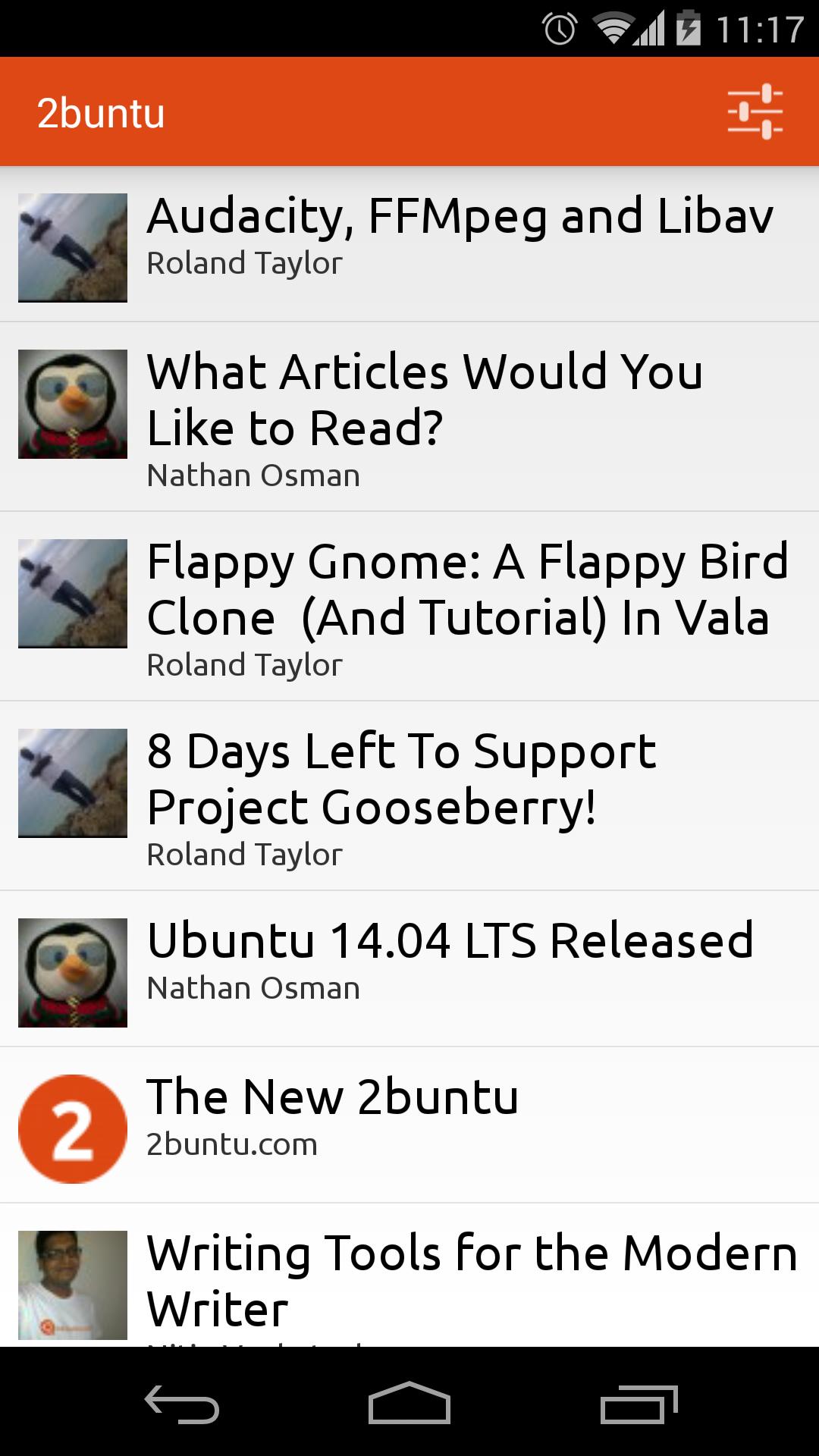
updated

updated
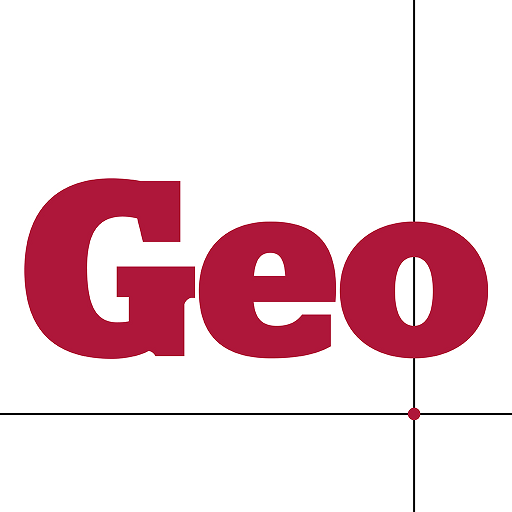
updated
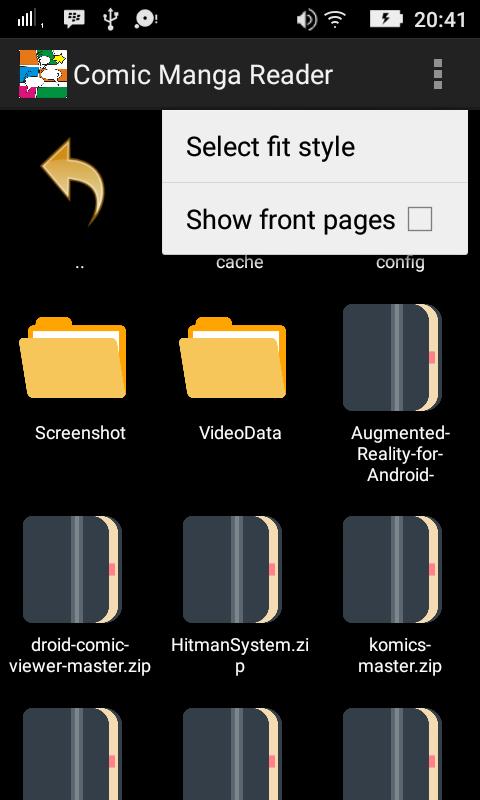
updated
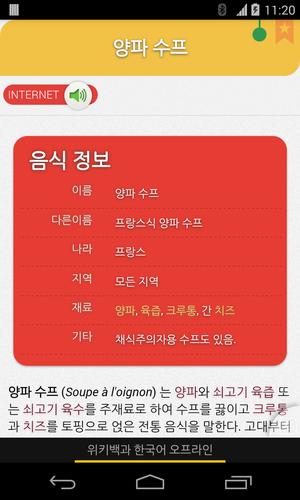
updated
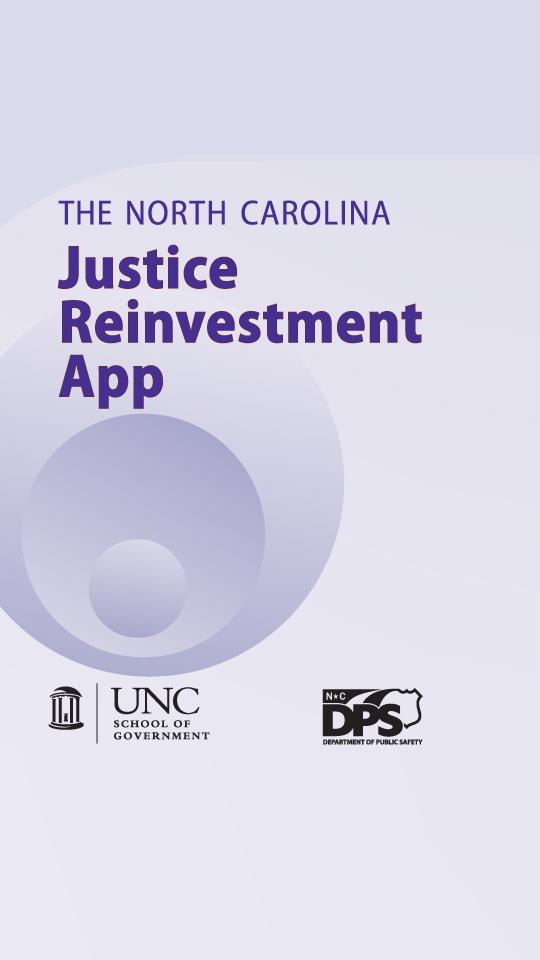
updated

updated

updated
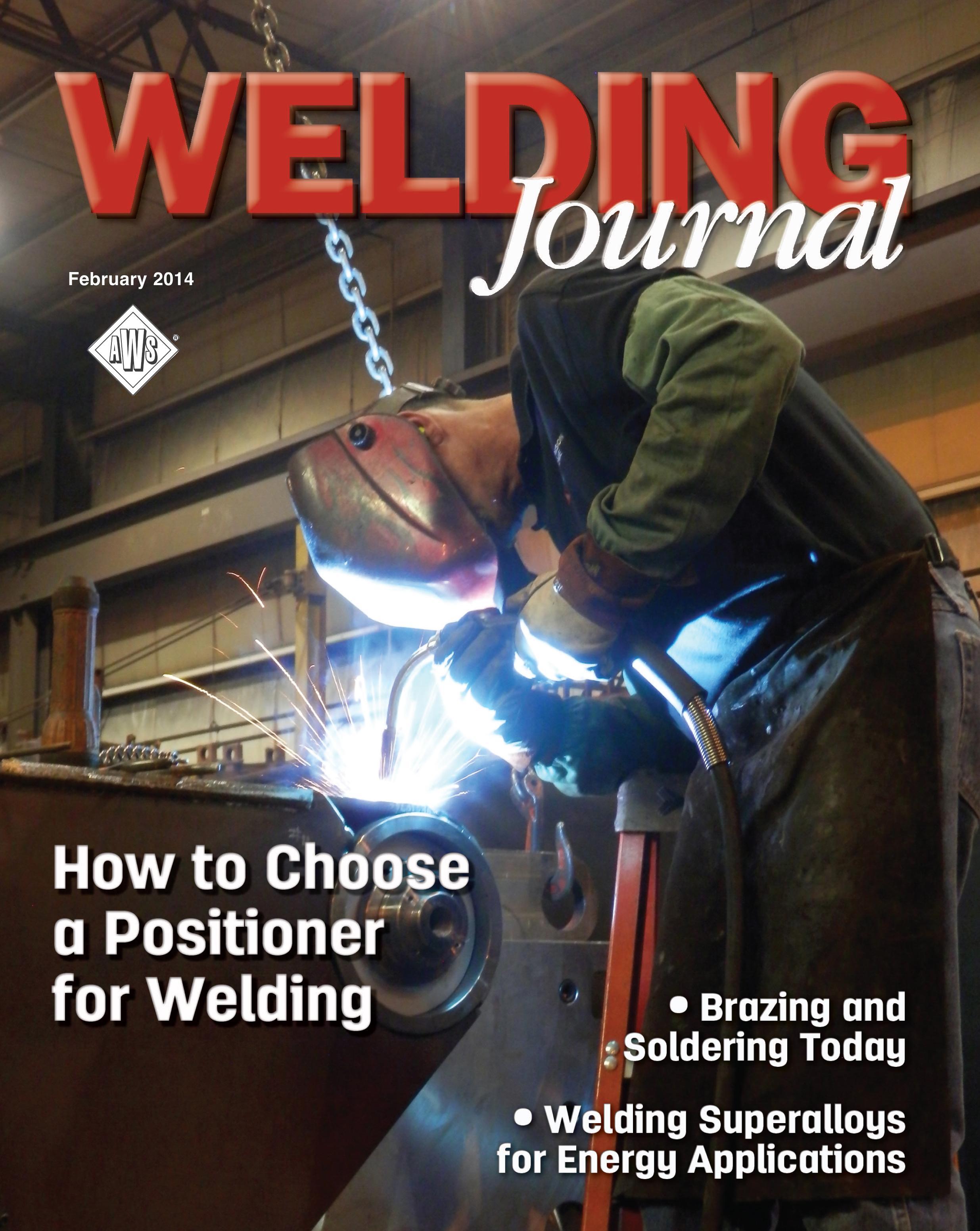
 العاب شعبية
عرض الكل
العاب شعبية
عرض الكل
updated
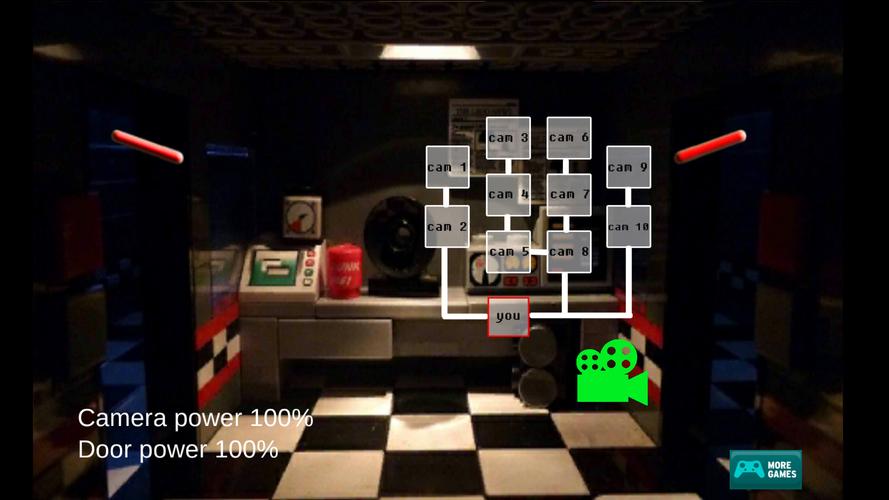
updated
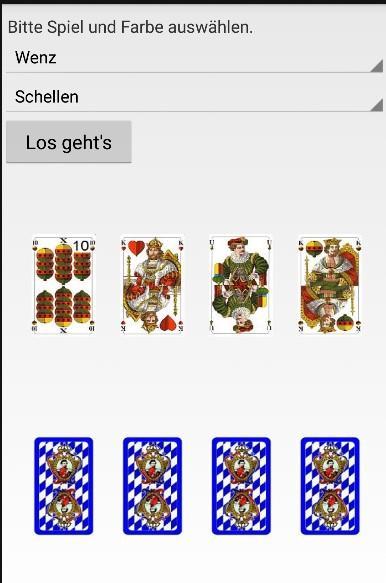
updated
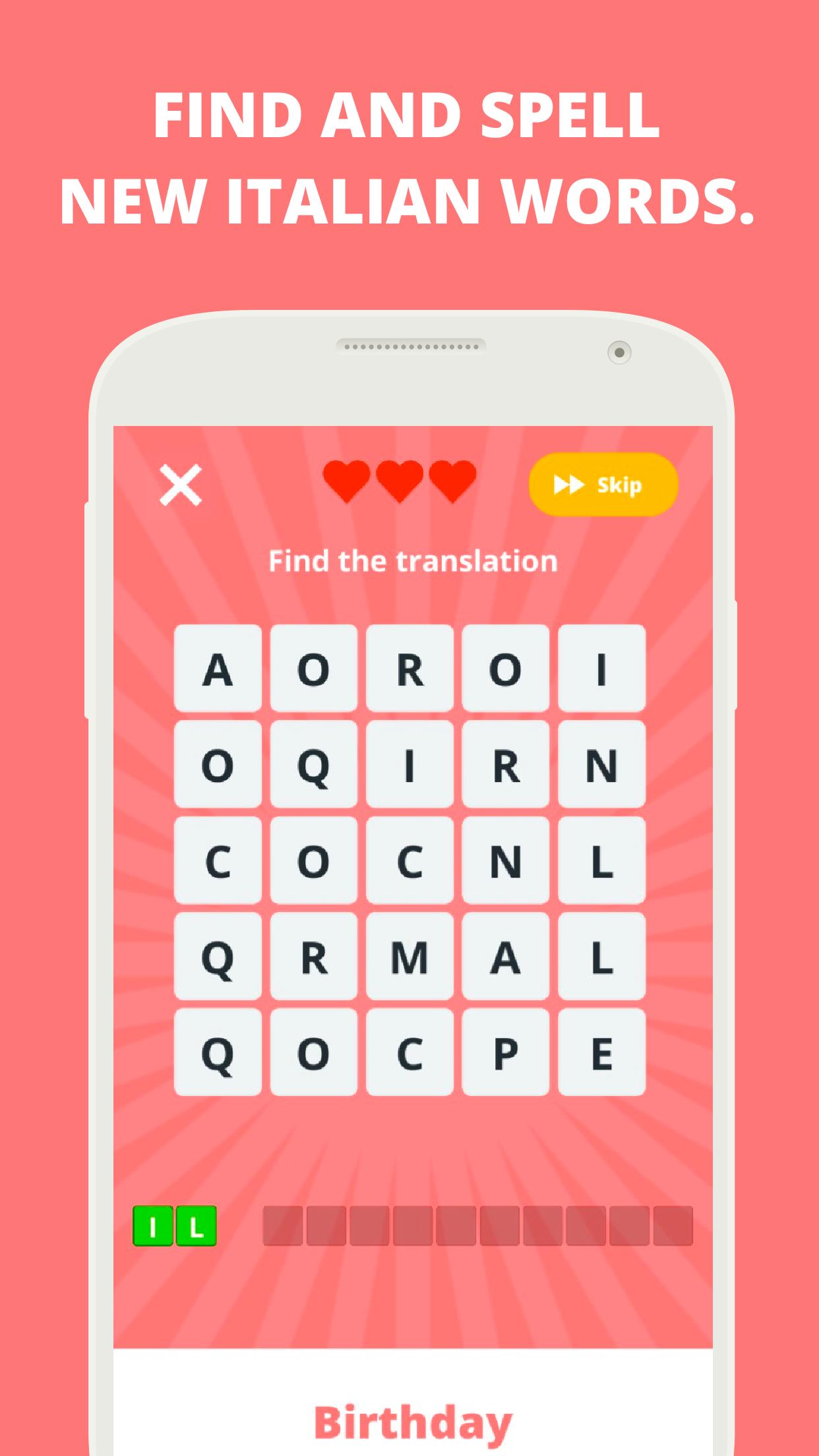
updated
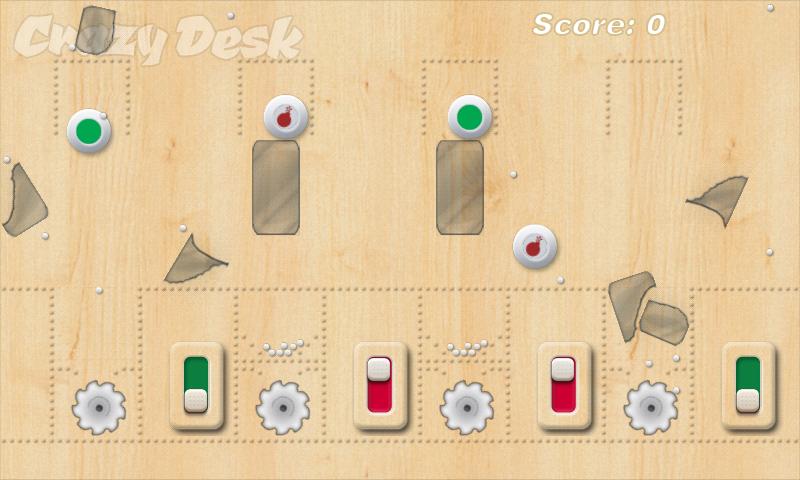
updated

updated

updated

updated

updated

updated

updated
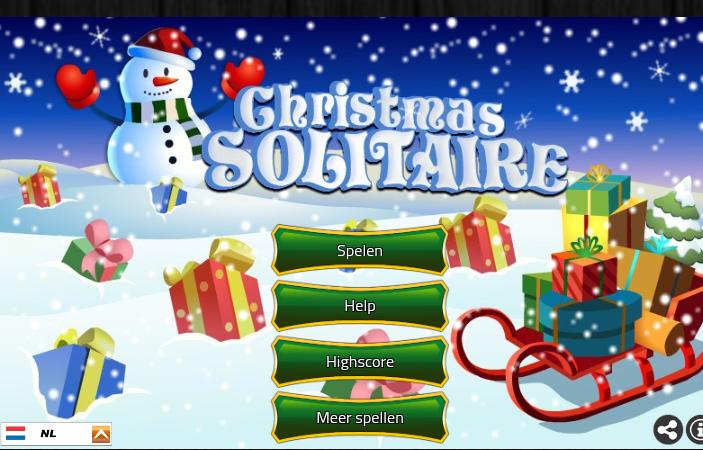
updated
